|
Aktualizováno 12.12.1999
Umístěte ikonku MOOL

|
|
Instalace a seznámení s programem vismo k použití
Děkujeme Vám, že jste si vybrali program vismo.
Instalace probíhá v 3 krocích, které je třeba provést ve stanoveném pořadí. Poté můžeme zveřejnit první dokument. Po provední každého kroku se vraťte k těmto instalačním pokynům. (Na platformě Windows NT je výhodné instalovat vismo jako uživatel, který bude provádět i volby v Nastavení.)
- Instalace vismo.exe
Popis
Spusťte instalační program a na závěr instalace vyplňte zaškrtávací políčko "Yes, Launch the program file".
Provedení
Klikněte na otevřít adresář a zde klikněte na soubor setup.exe.
Podrobnosti a řešení problémů.
- Konfigurace vismo.exe
Popis
V závěru 1. kroku jste spustili okno Nastavení VISMO. Zde vyplňte údaje z Listu s ochrannými prvky.
Provedení
Vyplňte Kód obce a Registrační klíč. Klikněte na OK.
Ukázka okna

Podrobnosti a řešení problémů.
- Instalace podpory pro textové editory
Popis
Instalaci provedou instalační soubory, které zavedou makra do editoru a vytvoří ikonku. Na případný dotaz potvrďte Povolit makra.
Provedení
Klikněte na otevřít adresář a zde klikněte na soubor podle následující tabulky:
| MS Word 97 | inst_w97.doc |
| MS Word 2000 | Pozor: před instalací je nezbytné nastavit střední úroveň zabezpečení, viz postup.
inst_w00.doc |
| 602Text | inst_602.wpd |
Po instalaci se na ploše editoru objeví tento panel:

pro obsluhu přípravy dokumentů pro vismo.
Podrobnosti a řešení problémů.
Instalace je ukončena.
Věnujte pozornost uložení Listu s ochrannými prvky. Nedoporučuje se například založit List do CD-ROMu. Při ztrátě ochranných prvků se obraťte na technickou podporu.
První práce s programem
Nyní se seznamte s programem vismo a založte první kategorii pro uložení dokumentu. To je nezbytné pro práci s dokumenty.
- První spuštění
Popis
Program vismo byl zařazen do nabídky Start MS Windows. Spusťte program a přihlašte se jako uživatel Správce s heslem uvedeným na Listu s ochrannými prvky.
Provedení
Klikněte na ikonku Start vlevo dole na obrazovce
 . .
V nabídce klikněte na položku Programy, dále na VISMO - Města a obce online a dále na Vismo. V okně VISMO - přihlášení zadejte do políčka pro heslo přednastavené heslo pro přihlášení.
Ukázka okna

Podrobnosti a řešení problémů.
- Založení první kategorie
Popis
Po přihlášení se do programu založte první kategorii. Dokumenty lze ukládat pouze do kategorií.
Provedení
Na úvodním okně klikněte na nabídku Vismo, pak Dokumenty. Zde klikněte na nabídku Dokument, pak na Změnit kategorie dokumentů. Otevře se okno Kategorie dokumentů. Klikněte na tlačítko Nová kategorie. Vyplňte Název a klikněte na Uložit a pak Zavřít.
Ukázka okna

Podrobnosti a řešení problémů.
- Test připojení k internetu
Popis
Vyzkoušejte připojení k internetu a navázání kontaktu s ústředním serverem s heslem pro zveřejnění uvedeným na Listu s ochrannými prvky.
Provedení
Připojte se k internetu. Pak v programu vismo klikněte na ikonku Zveřejnit na internet
 . .
Ukázka okna

Na okně Zveřejnění na internet klikněte na Test spojení...
Ukázka okna

Pokud byl test úspěšný, klikněte na tlačítko Zveřejnit. Zadejte heslo.
Podrobnosti a řešení problémů.
- První zveřejněný dokument
Popis
Zveřejnění probíhá ve třech krocích: Příprava v textovém editoru, uložení v programu vismo do vybrané kategorie a zveřejnění dokumentu na internet.
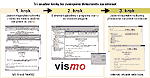
Klik pro schéma práce programu
Provedení
Postup naleznete v Nápovědě programu: na úvodním okně programu vismo klikněte na nabídku Nápověda, Obsah, První zveřejněný dokument.
Překontrolujte správnost zobrazování českých znaků v názvech kategorií a dokumentů. Na standardně nastavených počítačích s Windows by neměly nastat potíže. Pokud se čeština nezobrazuje správně, postupujte podle popisu.
Z bezpečnostních důvodů se doporučuje ihned po prvním úspěšném přihlášení do systému změnit heslo Správce. To provedete výběrem příkazu Změnit heslo z nabídky Správa na úvodním okně programu vismo. Změňte i heslo pro zveřejnění na Servisní stránce úřadu na internetu ve středisku Města a obce online.
Příjemnou práci s programem vismo Vám přeje vývojový tým firmy Česká vydavatelská pro internet s.r.o.
|



